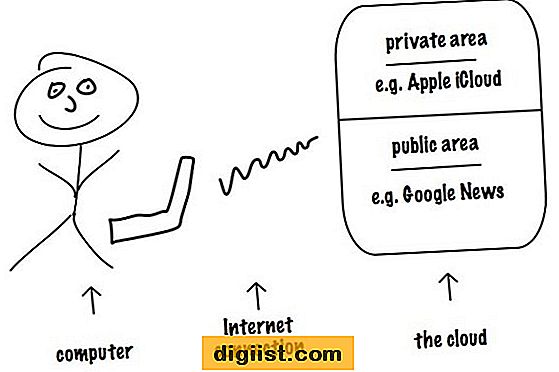Bạn có biết điều gì xảy ra với dữ liệu được lưu trữ trong trình duyệt của bạn sau khi bạn truy cập trang web không? Nếu bạn không chắc chắn, điều quan trọng là phải biết rằng mọi dòng mã, mọi hình ảnh và mọi trang web bạn truy cập đều được lưu trữ cục bộ trên máy tính hoặc thiết bị của bạn. Điều này bao gồm cookie và dữ liệu trang web được lưu trữ để nâng cao trải nghiệm duyệt của bạn.
Tuy nhiên, có thể có những lúc bạn muốn xóa dữ liệu được lưu trữ này. Có thể là do bạn đang gặp sự cố với một trang web cụ thể hoặc bạn chỉ muốn xóa bộ nhớ cache của trình duyệt. Bất kể lý do nào, hướng dẫn từng bước này sẽ chỉ cho bạn cách xóa cookie và dữ liệu trang web trong Firefox, một trong những trình duyệt web phổ biến nhất.
Lưu ý: Các bước để xóa cookie và dữ liệu trang web có thể hơi khác nhau trong các trình duyệt khác như Google Chrome, Microsoft Edge, Safari, Opera và các trình khác. Tuy nhiên, cách chung để xóa các dữ liệu này vẫn giống nhau trên các trình duyệt này.
Để xóa cookie và dữ liệu trang web trong Firefox, hãy làm theo các bước sau:
Bước 1: Mở trình duyệt Firefox trên máy tính hoặc thiết bị của bạn. Nếu bạn có nhiều cửa sổ hoặc tab Firefox được mở, hãy đảm bảo bạn đang ở trong một cửa sổ mà bạn muốn xóa cookie và dữ liệu trang web cho.
Bước 2: Ở góc trên bên phải của trình duyệt, nhấp vào ba dòng nằm ngang để mở menu. Từ menu thả xuống, chọn "Tùy chọn".
Bước 3: Trong thanh bên trái của cửa sổ Tùy chọn, chọn phần "Bảo mật & Bảo mật".
Bước 4: Trong phần Cookie và Dữ liệu trang web, bạn sẽ thấy tùy chọn "Xóa dữ liệu". Nhấn vào nó.
Bước 5: Trong cửa sổ dữ liệu rõ ràng, bạn sẽ thấy một danh sách dữ liệu mà Firefox lưu trữ từ các trang web bạn đã truy cập. Theo mặc định, điều này bao gồm cookie và dữ liệu trang web, cũng như nội dung web được lưu trong bộ nhớ cache và dữ liệu trang web ngoại tuyến. Nếu bạn muốn xóa mọi thứ, hãy đảm bảo rằng tất cả các hộp được kiểm tra. Nếu bạn chỉ muốn loại bỏ các mặt hàng cụ thể, bạn có thể bỏ chọn những thứ bạn muốn giữ.
Bước 6: Nhấp vào nút "Xóa" ở dưới cùng của cửa sổ để xóa dữ liệu đã chọn.
Bước 7: Sau khi dữ liệu đã được xóa, bạn sẽ thấy một thông báo trạng thái ở dưới cùng của cửa sổ dữ liệu rõ ràng. Nhấp vào nút "OK" để đóng cửa sổ.
Đó là nó! Bạn đã xóa thành công cookie và dữ liệu trang web trong Firefox. Điều quan trọng cần lưu ý là việc xóa cookie và dữ liệu trang web có thể khiến bạn đăng xuất khỏi trang web và xóa mọi tùy chọn hoặc tùy chỉnh đã lưu. Tuy nhiên, nó cũng có thể giúp giải quyết các vấn đề liên quan đến hiệu suất chậm, sự cố trình duyệt hoặc nếu trang web hoạt động không chính xác.
Xin lưu ý thêm, nếu bạn muốn quản lý cookie và dữ liệu trang web cho các trang web cụ thể, Firefox sẽ cung cấp một cách khác. Thay vì Bước 4, bạn có thể nhấp vào nút "Quản lý ngoại lệ" trong phần Cookie và dữ liệu trang web. Thao tác này sẽ mở ra một cửa sổ nơi bạn có thể thêm hoặc xóa trang web và dữ liệu được lưu trữ của chúng theo cách thủ công.
Tóm lại, biết cách xóa cookie và dữ liệu trang web trong Firefox là điều cần thiết để quản lý trải nghiệm duyệt web của bạn. Cho dù bạn muốn có một khởi đầu mới hay khắc phục sự cố trang web, việc làm theo các bước được nêu trong hướng dẫn này sẽ giúp bạn giữ cho trình duyệt của mình luôn sạch sẽ và đảm bảo duy trì quyền riêng tư cũng như bảo mật của bạn.
Xóa cookie và dữ liệu trang web trong Firefox: Hướng dẫn từng bước

Trong bài viết này, chúng tôi sẽ hướng dẫn bạn cách xóa cookie và dữ liệu trang web trong Firefox. Xóa cookie và dữ liệu trang web có thể giúp giải quyết nhiều vấn đề khác nhau, chẳng hạn như tốc độ duyệt web chậm, sự cố đăng nhập hoặc lỗi trang web. Thực hiện theo các bước bên dưới để xóa cookie và dữ liệu trang web của bạn trong Firefox.
Bước 1: Mở Tùy chọn Firefox
Để bắt đầu, hãy mở Firefox và nhấp vào ba đường ngang ở góc trên bên phải của cửa sổ. Từ menu thả xuống, chọn "Tùy chọn".
Bước 2: Điều hướng đến Cài đặt quyền riêng tư & bảo mật
Trong cửa sổ Tùy chọn, nhấp vào tab "Quyền riêng tư & Bảo mật" ở thanh bên trái.
Bước 3: Xóa cookie và dữ liệu trang web
Cuộn xuống phần "Cookie và dữ liệu trang web". Nhấp vào nút "Xóa dữ liệu".
Bước 4: Chọn dữ liệu cần xóa
Trong cửa sổ Xóa dữ liệu, bạn có thể chọn dữ liệu nào cần xóa. Theo mặc định, cả "Cookie" và "Nội dung web được lưu trong bộ nhớ cache" sẽ được chọn. Nếu bạn muốn xóa tất cả dữ liệu, hãy chọn các hộp bên cạnh các tùy chọn này. Nếu chỉ muốn xóa cookie hoặc bộ nhớ đệm, bạn có thể bỏ chọn tùy chọn tương ứng. Nhấp vào nút "Xóa".
Bước 5: Xác nhận xóa dữ liệu
Một cửa sổ xác nhận sẽ xuất hiện hỏi bạn có muốn xóa dữ liệu đã chọn không. Nhấp vào nút "Xóa ngay" để tiếp tục.
Đó là nó! Cookie và dữ liệu trang web của bạn trong Firefox đã bị xóa. Bạn có thể cần phải làm mới trang hoặc đăng nhập lại vào các trang web sau khi xóa dữ liệu.
Tại sao việc xóa cookie và dữ liệu trang web lại quan trọng
Xóa cookie và dữ liệu trang web là một biện pháp cần thiết để duy trì trải nghiệm duyệt web mượt mà và an toàn. Có một số lý do tại sao bạn nên thường xuyên xóa những dữ liệu được lưu trữ này khỏi trình duyệt của mình.
Tăng cường quyền riêng tư
Khi bạn truy cập các trang web, chúng sẽ lưu trữ cookie trên máy tính của bạn. Những cookie này chứa thông tin về hành vi duyệt web, tùy chọn và dữ liệu khác có thể được sử dụng để theo dõi các hoạt động trực tuyến của bạn. Bằng cách xóa cookie và dữ liệu trang web, bạn có thể bảo vệ quyền riêng tư của mình và ngăn các trang web thu thập và lưu trữ thông tin cá nhân của bạn.
Giải quyết các vấn đề kỹ thuật
Cookie và dữ liệu trang web đôi khi có thể gây ra sự cố kỹ thuật khi duyệt web. Ví dụ: nếu một trang web không hoạt động bình thường, việc xóa cookie và dữ liệu trang web thường có thể khắc phục được sự cố. Bằng cách xóa những dữ liệu được lưu trữ này, bạn có thể bỏ chặn mọi xung đột hoặc thông tin lỗi thời có thể gây ra sự cố trên các trang web bạn truy cập.
Giải phóng không gian lưu trữ
Theo thời gian, một lượng đáng kể cookie và dữ liệu trang web có thể tích lũy trên máy tính của bạn, chiếm dung lượng lưu trữ có giá trị. Việc xóa những dữ liệu này thường xuyên có thể giúp giải phóng dung lượng lưu trữ trên thiết bị của bạn, cho phép thiết bị chạy hiệu quả hơn.
Xóa bộ nhớ đệm và cải thiện hiệu suất

Cookie và dữ liệu trang web có liên quan chặt chẽ đến bộ đệm của trình duyệt của bạn. Bộ đệm này lưu trữ các tệp, chẳng hạn như hình ảnh và nội dung trang web, để chúng có thể được tải nhanh hơn vào lần tiếp theo bạn truy cập trang web. Tuy nhiên, nếu bộ đệm trở nên cồng kềnh hoặc chứa các tệp lỗi thời, nó có thể làm chậm hiệu suất trình duyệt của bạn. Bằng cách xóa cookie và dữ liệu trang web, bạn cũng xóa bộ nhớ đệm, giúp cải thiện tốc độ và khả năng phản hồi của trình duyệt.
Xóa dữ liệu trang web không mong muốn
Xóa cookie và dữ liệu trang web cho phép bạn xóa mọi dữ liệu không mong muốn hoặc lỗi thời được lưu trữ bởi các trang web. Điều này đặc biệt hữu ích nếu bạn muốn loại bỏ thông tin đăng nhập đã lưu, quảng cáo hoặc nội dung dành riêng cho trang web khác mà bạn không muốn xem nữa.
Tóm lại, xóa cookie và dữ liệu trang web trong trình duyệt của bạn là một bước quan trọng để duy trì quyền riêng tư, giải quyết các vấn đề kỹ thuật, giải phóng không gian lưu trữ, cải thiện hiệu suất và xóa dữ liệu trang web không mong muốn. Bằng cách thường xuyên làm theo các bước để xóa cookie và dữ liệu trang web, bạn có thể đảm bảo trải nghiệm duyệt web an toàn và mượt mà hơn.
Bước 1: Truy cập Cài đặt quyền riêng tư của Firefox
Để xóa cookie và dữ liệu trang web của bạn trong Firefox, bạn cần truy cập cài đặt quyền riêng tư. Đây là cách thực hiện:
1. Mở Firefox và nhấp vào ba đường ngang ở góc trên bên phải của cửa sổ trình duyệt để mở menu.
2. Từ menu, chọn "Tùy chọn".
3. Trong thanh bên trái của trang Tùy chọn, nhấp vào "Quyền riêng tư & Bảo mật".
4. Trong phần "Cookie và dữ liệu trang web", bạn sẽ tìm thấy các tùy chọn để quản lý cookie và dữ liệu trang web của mình.
5. Nếu bạn muốn xóa tất cả cookie và dữ liệu trang web được lưu trữ trong Firefox, hãy nhấp vào nút "Xóa dữ liệu".
6. Nếu bạn muốn xóa cookie và dữ liệu trang web cho các trang web cụ thể, hãy nhấp vào nút "Quản lý dữ liệu". Thao tác này sẽ mở một bảng có danh sách các trang web và dữ liệu được lưu trữ của chúng.
7. Từ bảng, bạn có thể chọn các trang web cụ thể và nhấp vào nút "Xóa đã chọn" để xóa dữ liệu của chúng.
8. Nếu bạn muốn giữ lại dữ liệu của một số trang web trong khi xóa những trang khác, bạn có thể sử dụng hộp tìm kiếm ở góc trên bên phải để tìm các trang web cụ thể hoặc sử dụng nút "Xóa tất cả" để xóa tất cả dữ liệu.
9. Lưu ý rằng việc xóa cookie và dữ liệu trang web có thể ảnh hưởng đến trải nghiệm duyệt web của bạn. Ví dụ: bạn có thể phải đăng nhập lại vào một số trang web nhất định hoặc định cấu hình lại cài đặt trang.
10. Sau khi bạn xóa cookie và dữ liệu trang web, Firefox sẽ hiển thị trạng thái ở cuối trang để xác nhận rằng dữ liệu đã bị xóa.
Hãy nhớ rằng, xóa cookie và dữ liệu trang web của bạn là bước khắc phục sự cố phổ biến đối với nhiều vấn đề khác nhau liên quan đến hiệu suất và quyền riêng tư của trình duyệt. Nếu tiếp tục gặp sự cố, bạn có thể thử xóa bộ nhớ đệm hoặc liên hệ với bộ phận hỗ trợ Firefox.
Tùy chọn 1: Sử dụng Menu chính
Nếu bạn muốn xóa cookie và dữ liệu trang web trong Firefox theo cách thủ công, bạn có thể thực hiện bằng cách làm theo các bước sau:
- Nhấp vào biểu tượng ba dòng ở góc trên bên phải của cửa sổ Firefox. Thao tác này sẽ mở menu chính.
- Trong menu chính, nhấp vào "Tùy chọn".
- Trong cửa sổ Tùy chọn, chọn tab "Quyền riêng tư & Bảo mật" từ thanh bên bên trái.
- Cuộn xuống phần "Cookie và dữ liệu trang web".
- Trong phần này, bạn sẽ thấy một bảng có tất cả các trang web đã lưu trữ cookie và dữ liệu trang web trong trình duyệt của bạn.
- Để xóa cookie và dữ liệu trang web cho một trang web cụ thể, hãy chọn trang web đó trong bảng và nhấp vào nút "Xóa đã chọn".
- Nếu có nhiều trang web bạn muốn xóa dữ liệu, hãy giữ phím Shift trên bàn phím và nhấp vào từng trang web để chọn chúng, sau đó nhấp vào "Xóa đã chọn" để xóa nội dung của chúng.
- Nếu bạn muốn xóa tất cả cookie và dữ liệu trang web, hãy nhấp vào nút "Xóa dữ liệu" ở cuối phần.
- Trong cửa sổ "Dữ liệu rõ ràng" mở ra, đảm bảo rằng "Cookie và Dữ liệu trang web" được chọn và nhấp vào "Xóa" để tiếp tục.
- Sau khi xóa cookie và dữ liệu trang web, bạn có thể cần phải đăng nhập lại vào các trang web đã đăng nhập trước đó.
Lưu ý rằng xóa cookie và dữ liệu trang web trong Firefox cũng sẽ xóa mọi thông tin, tùy chọn và cài đặt đăng nhập được lưu trữ trên các trang web bạn truy cập thường xuyên.
Xóa cookie và dữ liệu trang web có thể hữu ích nếu bạn gặp sự cố với các trang web hoặc nếu bạn muốn quản lý cài đặt quyền riêng tư của mình. Tuy nhiên, hãy nhớ rằng xóa cookie và dữ liệu trang web sẽ xóa thông tin đã lưu như thông tin đăng nhập và tùy chọn trang web.
Điều đáng nói là các trình duyệt phổ biến khác, chẳng hạn như Google Chrome, Microsoft Edge, Safari và Opera, có các tùy chọn tương tự để xóa cookie và dữ liệu trang web. Nếu bạn gặp bất kỳ vấn đề nào hoặc có bất kỳ câu hỏi nào về việc xóa cookie và dữ liệu trang web, hãy chắc chắn tham khảo tài liệu hoặc trang hỗ trợ cho trình duyệt cụ thể của bạn.
Đó là tất cả cho tùy chọn này! Thực hiện theo các bước trên để xóa cookie và dữ liệu trang web trong Firefox.
Tùy chọn 2: Sử dụng phím tắt
Nếu bạn thích một cách cụ thể và hiệu quả hơn để xóa cookie và dữ liệu trang web, bạn có thể sử dụng các phím tắt trong Firefox. Tùy chọn này cho phép bạn nhanh chóng xóa bộ đệm, cookie và các dữ liệu liên quan khác cho trang web hiện tại mà không cần điều hướng thủ công qua các cài đặt.
Dưới đây là cách bạn có thể xóa cookie và dữ liệu trang web bằng cách sử dụng các phím tắt trong Firefox:
| Bước chân | Phim tăt |
|---|---|
| 1 | NhấnCtrl+shift+delđồng thời. |
| 2 | Một cửa sổ "Lịch sử gần đây rõ ràng" sẽ mở. Đảm bảo rằng menu thả xuống "Phạm vi thời gian để xóa" được đặt thành "Mọi thứ" để xóa tất cả các cookie và dữ liệu trang web. |
| 3 | Nhấp vào mũi tên bên cạnh "chi tiết" để mở rộng các tùy chọn. |
| 4 | Trong các tùy chọn mở rộng, hãy đảm bảo rằng các hộp kiểm "Bộ đệm", "Cookies" và "Tùy chọn trang web" được chọn. Bạn cũng có thể chọn xóa các dữ liệu khác như duyệt và tải xuống lịch sử. |
| 5 | Nhấp vào nút "Xóa ngay bây giờ" ở dưới cùng của cửa sổ để xóa dữ liệu đã chọn. |
Lưu ý rằng sử dụng các phím tắt để xóa cookie và dữ liệu trang web trong Firefox là một cách nhanh chóng để xóa tất cả dữ liệu cho trang web đã mở. Nếu bạn muốn quản lý cookie và dữ liệu trang web cho các trang web cụ thể hoặc giữ dữ liệu nhất định, bạn sẽ cần điều hướng thủ công qua các cài đặt.
Bây giờ bạn đã biết cách xóa cookie và dữ liệu trang web trong Firefox bằng cách sử dụng các phím tắt. Phương pháp này có thể giúp bạn tránh mọi vấn đề liên quan đến nội dung được lưu trữ hoặc cookie được lưu trữ có thể gây ra vấn đề với các trang web.